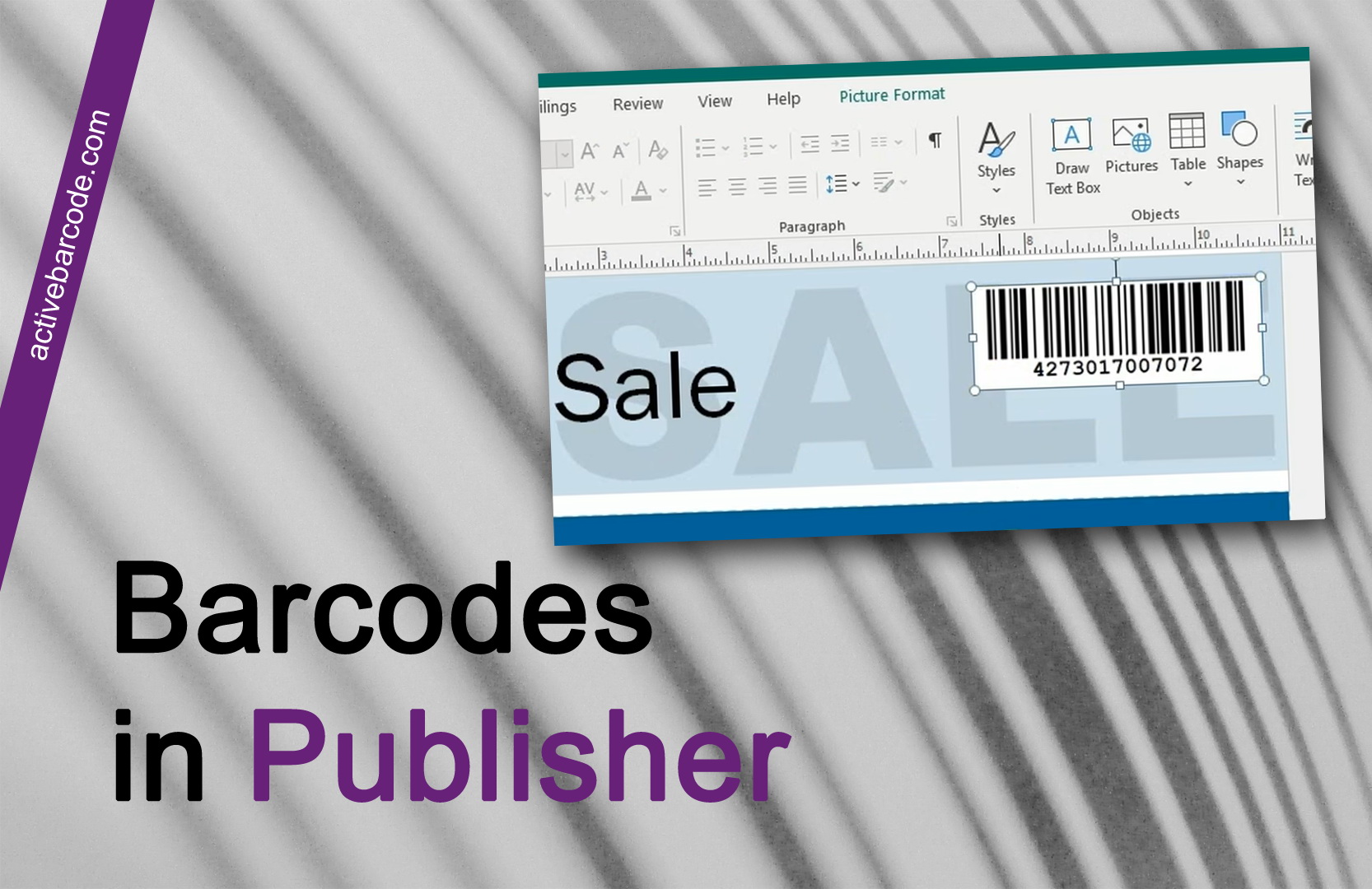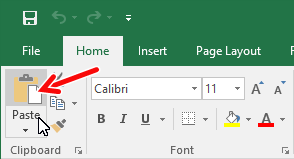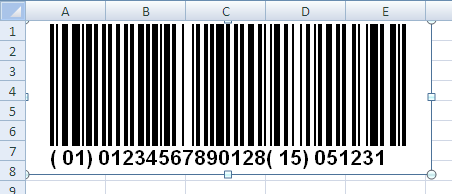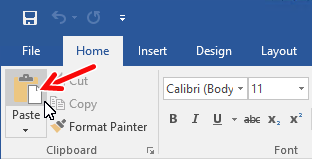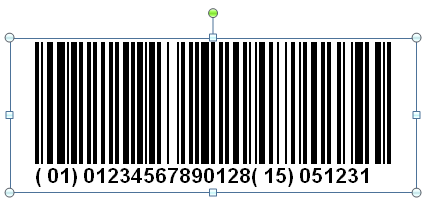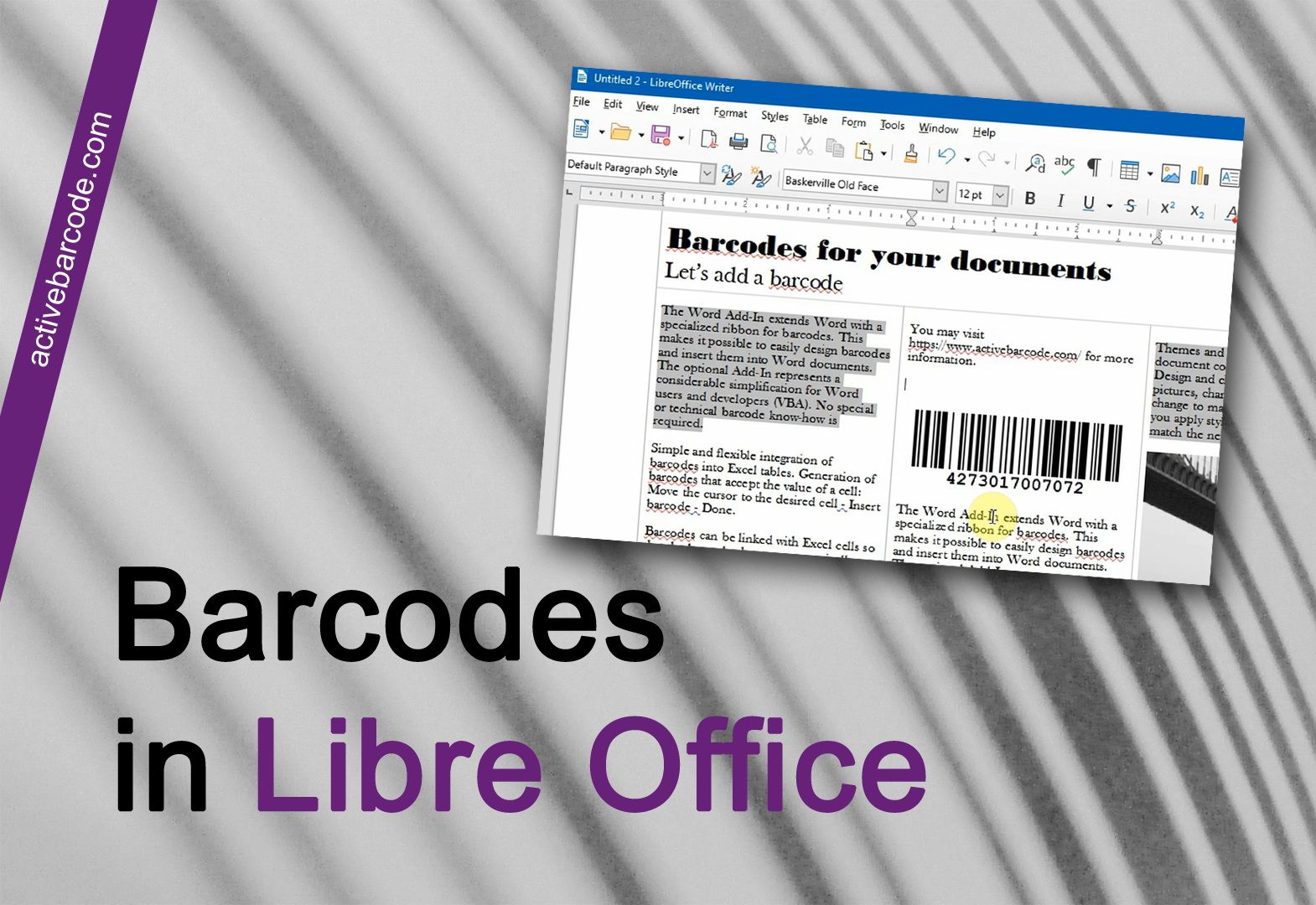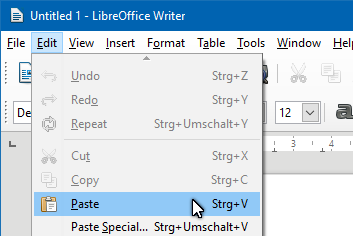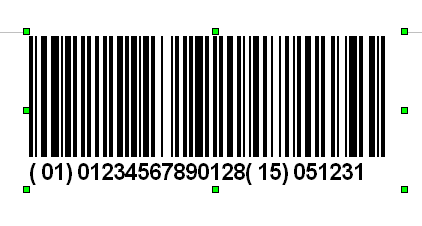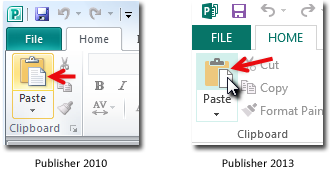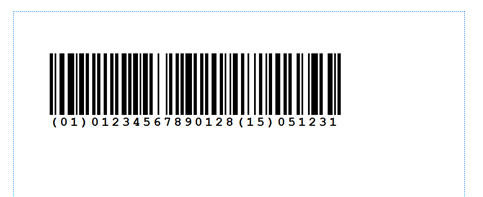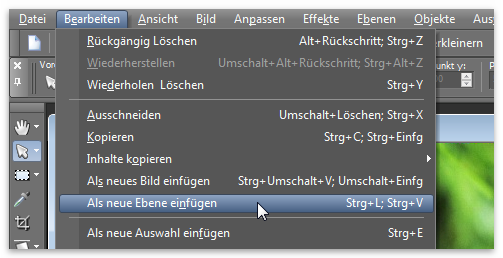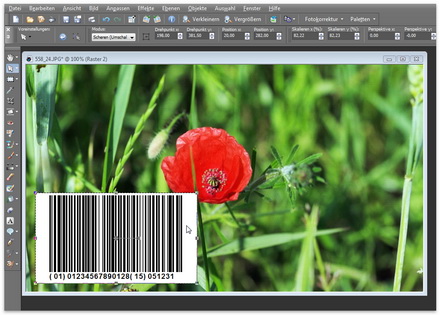Adicionar códigos de barras a qualquer documento através da área de transferência
A aplicação alvo deve suportar imagens através da prancheta
Pode utilizar o Gerador de código de barras ActiveBarcode para adicionar códigos de barras a qualquer documento. O vídeo mostra-o no MS Publisher, mas pode ser em qualquer aplicação que suporte a colagem de imagens da área de transferência.
Utilize o menu "Edit" e seleccione "Paste" para adicionar a imagem do código de barras da área de transferência do Windows ao seu documento.
O código de barras será colocado no seu documento como uma imagem estática.
Pode manusear este código de barras dentro do seu documento como qualquer outra imagem (por exemplo, redimensionar, mover, etc.). Se inserir códigos de barras nos seus documentos como uma imagem estática, pode partilhar o seu documento com outras pessoas sem que estas tenham de instalar o ActiveBarcode.
Se quiser automatizar o processo de criação do código de barras ou precisar de um código de barras dinâmico, consulte por favor o barcode object ou o REST API para aprender a fazer isso.
Inicie o ActiveBarcode Generator e crie o código de barras de acordo com as suas necessidades. Se você precisar de informações sobre como usar o Gerador de código de barras ActiveBarcode clique em aqui.
Depois de criar o código de barras, copie-o para a área de transferência do Windows. Para isso, selecione Copiar Bitmap ou Copiar Meta no menu Editar. Uma descrição de todo o menu está localizada aqui.
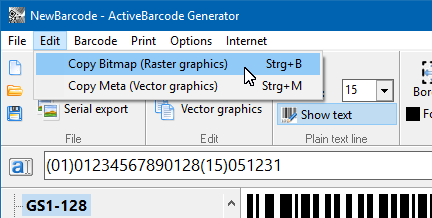
Se você quiser colocar uma imagem bitmap no seu documento use a função Copiar Bitmap. Fazes isto, se precisares de um código de barras com o tamanho exacto.
Se você quiser colocar um vector graphics para o seu documento use a função Copiar Meta. Fazes isto, se precisares de um código de barras com o tamanho exacto.
O código de barras será agora copiado para a área de transferência do Windows e está disponível para quase todas as aplicações em execução no seu sistema.
Utilize o menu "Edit" e seleccione "Paste" para adicionar a imagem do código de barras da área de transferência do Windows ao seu documento.
O código de barras será colocado no seu documento como uma imagem estática.
Pode manusear este código de barras dentro do seu documento como qualquer outra imagem (por exemplo, redimensionar, mover, etc.). Se inserir códigos de barras nos seus documentos como uma imagem estática, pode partilhar o seu documento com outras pessoas sem que estas tenham de instalar o ActiveBarcode.
Se quiser automatizar o processo de criação do código de barras ou precisar de um código de barras dinâmico, consulte por favor o barcode object ou o REST API para aprender a fazer isso.